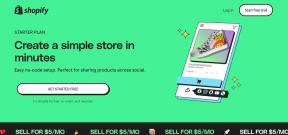Как да коригирате „Този аксесоар може да не се поддържа“ на iPhone
Miscellanea / / May 08, 2023
За да гарантира дълготрайността на вашето устройство, Apple винаги препоръчва използването на подходящи аксесоари с вашия iPhone. Дотолкова, че вашият iPhone дори ви извежда предупреждение „Този аксесоар може да не се поддържа“, ако подозира, че има други аксесоари. Но има ли значение това предупреждение и ако има, какво можете да направите по въпроса? Ще ви покажем всичко, което трябва да знаете в тази статия.
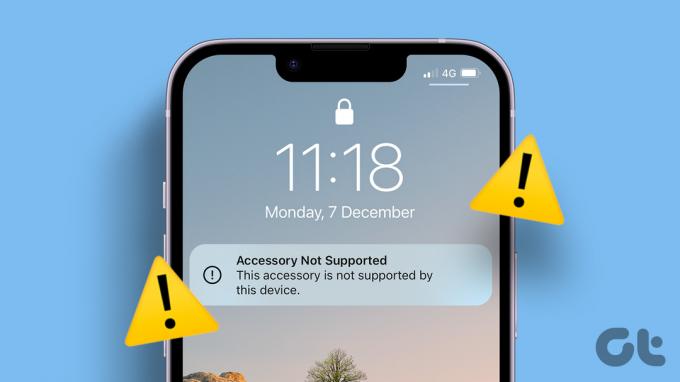
Докато USB-C е норма за аксесоари през 2023 г., Apple все още не се е отклонила от собствения кабел за мълния за iPhone. Така че, освен ако не използвате оригинални аксесоари на Apple, може да срещнете проблеми като тези. Докато четете тази статия, ще научите как да се справите с тази грешка на вашия iPhone. Но първо, нека разберем защо това предупреждение се появи на първо място.
Защо моят iPhone казва „Този аксесоар може да не се поддържа“

Вашият iPhone може да покаже това съобщение за грешка поради доста причини. Някои от тях включват:
- Не използвате официален или Made for iPhone аксесоар на вашия iPhone.
- Вашият аксесоар е дефектен.
- Вашият iPhone не е съвместим с аксесоара.
- Възможно е да има малко течност или прах по вашия аксесоар, което причинява проблем.
- Може да има няколко проблема с вашия източник на захранване.
- Вашият iPhone може да има грешка във версията на iOS, която изпълнява.
В следващия раздел на тази статия ще разгледаме подробно всичко това и ще ви предоставим няколко изпитани метода за разрешаване на проблема.
10 поправки за грешка „Аксесоарът не се поддържа“ на iPhone
Ето десет начина за отстраняване и коригиране на проблема. Нека започнем с проверката дали аксесоарът, който използвате, е оригинален или не.
1. Проверете дали аксесоарът е оригинален
Има два начина да проверите дали вашият аксесоар е оригинален: или използвате официален аксесоар на Apple, или аксесоар на трета страна със сертификат Made for iPhone.
Apple има сертификат за оригинални аксесоари на трети страни, създадени за iPhone – те притежават етикета MFi (Made for iPhone). Проверете официалния уебсайт на вашия аксесоар, за да видите дали производителят има MFi сертификат, или можете също да се свържете с него, за да проверите същото.

Използването на не-MFi-сертифициран аксесоар може да покаже съобщение за грешка „Този аксесоар не се поддържа на това устройство“.
2. Изключете и включете аксесоара
Ако се сблъскате с този проблем, въпреки че използвате съвместим и сертифициран аксесоар, просто изключете и го включете отново във вашия iPhone. Този вековен метод може да коригира много грешки на вашите устройства и това е една от тях. Ако обаче не можете да го поправите, опитайте да рестартирате своя iPhone.
3. Рестартирайте iPhone
Рестартирането на вашия iPhone изключва всички услуги и операции и го стартира отново. Следователно има шанс софтуерните грешки да бъдат изтрити в този процес и да не изскачат, след като започнете отначало. Ето как да рестартирате своя iPhone.
Етап 1: Първо изключете устройството си.
- На iPhone X и по-нови версии Натиснете и задръжте бутона за намаляване на звука и страничния бутон.
- На iPhone SE второ или трето поколение, серия 7 и 8: Натиснете и задръжте страничния бутон.
- На iPhone SE 1-во поколение, 5s, 5c или 5: Задръжте бутона за захранване в горната част.

Стъпка 2: Сега плъзнете плъзгача за захранване, за да изключите устройството.
Стъпка 3: След това включете устройството си, като натиснете и задържите бутона за захранване.
4. Почистете аксесоара
Уверете се, че сте почистили вашия аксесоар, особено ако видите някаква видима мръсотия или течности върху него. Дори вашият iPhone да е такъв водо и прахоустойчив, все още може да има проблеми при използване на аксесоар, който не е чист. Така че, почистете същото и се уверете, че е сухо, преди да го използвате. Освен това внимателно почистете порта за зареждане на вашия iPhone с помощта на четка за зъби или комплект за почистване.
5. Проверете източника на захранване
Ако се сблъскате с това съобщение за грешка, когато зареждате своя iPhone, може да има проблем със захранването от вашия стенен контакт. Можете да опитате да заредите вашия iPhone от друг контакт в дома ви. Ако други устройства също срещат проблем, докато зареждат батериите си, време е да се обадите на вашия електротехник за проверка.

6. Проверете адаптера
Ако видите това съобщение за грешка, докато използвате светкавичен кабел или зарядно устройство MagSafe – можете да проверите адаптера, който захранва тези аксесоари. Освен това трябва също така да се уверите, че адаптерът е произведен от Apple или носи MFi сертификат.

7. Сменете аксесоара
Нека си признаем – колкото и да сте внимателни с технологиите и да очаквате да не ги смените дори след дълго време, те в крайна сметка остаряват и изискват подмяна. Особено при кабели и аксесоари, ако има видима повреда, по-добре е да смените аксесоара и да използвате нов.
Затова не забравяйте да смените вашия аксесоар, ако видите такива съобщения за грешка или видима физическа повреда.
8. Актуализирайте iPhone
Ако много потребители виждат тази грешка на своите устройства, това най-вероятно е грешка, която може да бъде коригирана с актуализация на софтуера. Следователно Apple ще пусне нова актуализация на iOS за вашия iPhone. Затова се уверете, че редовно проверявате за актуализации и използвате най-новата версия.
Етап 1: Отворете приложението Настройки.
Стъпка 2: Докоснете Общи.


Стъпка 3: Докоснете Актуализация на софтуера.
Стъпка 4: Ако вече сте на последната актуализация, вашият iPhone ще покаже, че сте. Ако не, ще получите опция за актуализиране на вашия iPhone.

9. Нулирайте iPhone
Ако никой от горните методи не работи, за да ви помогне да се отървете от съобщението за грешка на вашия iPhone, можете да опитате да го нулирате. Това означава, че цялото ви местоположение, оформление на началния екран, настройките за поверителност и други ще бъдат върнати по подразбиране. Ето как да го направите.
Етап 1: Отворете приложението Настройки.
Стъпка 2: Докоснете Общи.


Стъпка 3: Докоснете „Прехвърляне или нулиране на iPhone“.
Стъпка 4: Докоснете Нулиране.


Стъпка 5: Сега докоснете „Нулиране на всички настройки“, за да нулирате вашия iPhone.
Забележка: Въведете паролата, ако бъдете подканени, за да потвърдите.

10. Свържете се с отдела за обслужване на клиенти
Ако все още виждате съобщението „Този аксесоар може да не се поддържа“ на вашия iPhone и не можете да го разрешите, свържете се с отдела за поддръжка на клиенти в Apple и производителя на аксесоара. Те със сигурност ще ви помогнат.
Освен това, ако установите, че устройството ви е повредено, предайте го за ремонт или замяна.
Ето как можете да започнете с поддръжката на клиенти на Apple.
Информация за поддръжка на Apple - по държави
Apple Repair - Стартирайте услуга за ремонт
Това е всичко, което трябва да знаете за коригиране на съобщението за грешка „Този аксесоар може да не се поддържа“ на iPhone. Въпреки това, ако имате някакви въпроси, погледнете секцията с ЧЗВ по-долу.
ЧЗВ за аксесоари за iPhone
Да, MagSafe поддържа 15W бързо зареждане.
Да, вашият iPhone може да стане топъл или горещ дори при нормални условия. Въпреки това, ако забележите нещо излишно, свържете се с отдела за обслужване на клиенти на Apple.
да Spigen продава MFi-сертифицирани аксесоари за вашия iPhone.
Използвайте аксесоари на iPhone без проблеми
Надяваме се, че тази статия ви е помогнала да се отървете от съобщението за грешка и да използвате аксесоарите на вашия iPhone без никакви проблеми. Ние обаче желаем Apple скоро да замени порта за мълния. Като се има предвид, че всички други наши устройства имат USB-C порт, можем да използваме набор от общи аксесоари и за нашия iPhone и когато този ден настъпи, животът ще бъде много по-лесен!
Последна актуализация на 05 май 2023 г
Статията по-горе може да съдържа партньорски връзки, които подпомагат поддръжката на Guiding Tech. Това обаче не засяга нашата редакционна почтеност. Съдържанието остава безпристрастно и автентично.